


Win11系统以其全新的设计和强大的功能而备受瞩目。然而,对于习惯于传统任务栏位于屏幕底部的用户来说,刚刚升级到Windows 11后可能会感到不习惯。在Windows 11中,任务栏默认位于屏幕中心位置,这与之前版本的Windows有所不同。不过,幸运的是,Windows 11允许用户自定义任务栏的位置和外观。在本文中,我们将介绍如何将任务栏移动到屏幕左侧,以适应您的使用习惯,并提供更好的用户体验。
具体方法如下:
1、右键点击电脑桌面,打开个性化设置。
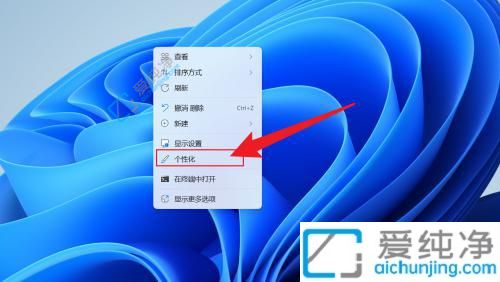
2、在个性化设置中,选择任务栏。
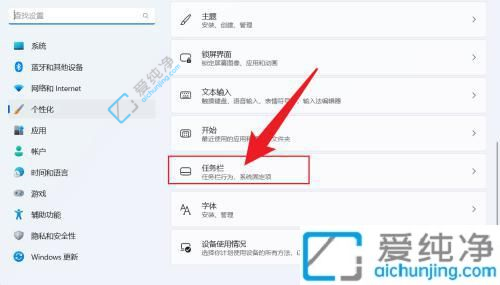
3、选择任务栏行为。
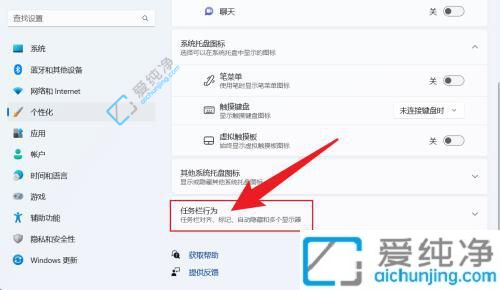
4、将任务栏对齐方式设置为靠左。
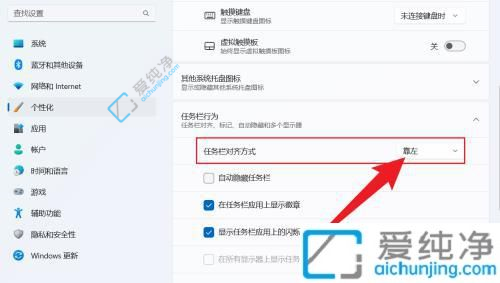
通过本文的介绍,您已经学会了如何将Windows 11系统的任务栏移动到屏幕的左边。无论是通过设置菜单、注册表编辑还是使用第三方工具,都可以让您轻松地调整任务栏的位置,以满足个性化的使用需求。希望本文能够帮助您更好地定制Windows 11系统,让您的操作体验更加舒适和高效。
| 留言与评论(共有 条评论) |